【最新版】YouTubeの4K動画をダウンロードする方法まとめ
YouTubeの動画を保存したい――そう思う瞬間は誰にでもあります。オフラインで学習したい時や、好きな映像を後でゆっくり見返したい時、さらに4Kの高画質で楽しみたい場合など、用途はさまざまです。ただし、YouTubeの動画を高解像度でダウンロードしようとしても、使うツールによっては画質が落ちてしまったり、4Kのまま保存できなかったりすることがあります。。
そこで本記事では、初めての人でも迷わず使える「高画質動画の保存方法」を4つ厳選してご紹介します。YouTubeの動画を4Kレベルのままキレイに残したい、という人にも最適な手順を分かりやすく解説しているので、ぜひ参考にして、鮮明な動画をいつでも楽しめるようにしてみてください。

Part 1. YouTubeの4Kについて:本当に4K画質なの?
YouTubeで「4K」と表示されている動画は、一般的に3840×2160ピクセルの解像度を指します。これはフルHD(1080p)の約4倍の情報量があり、より細部まで鮮明に見えるのが特徴です。大画面テレビや高性能モニターで視聴すると、その違いをはっきりと感じられるでしょう。
しかし、注意したいポイントがあります。
YouTubeで4Kと記載されていても、必ずしもBlu-rayなど“純粋な4K画質”と同じクオリティで再生できるとは限りません。なぜなら、YouTubeではオンラインでスムーズに再生できるよう、動画に強い圧縮がかけられているためです。
この圧縮によって以下のような影響が出ることがあります:
⚠️ ビットレートが下がり、細部がやや潰れて見える
⚠️ 色の正確さが失われることがある
⚠️ 実際には“超高画質なHD”程度に見える場合もある
つまり、YouTubeの4K動画は1080pよりも圧倒的に高画質ですが、品質は元の撮影環境(クリエイターのカメラ) や アップロード時の設定、そして視聴時のネット回線速度によって左右されます。
Part 2. PC・MacでYouTubeの4K動画をダウンロードする方法
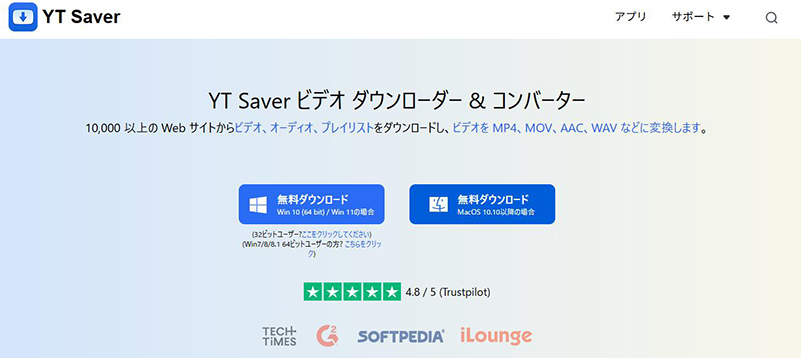
YouTubeで4K動画をストリーミング視聴できるのは便利ですが、ネット環境が不安定だと、読み込みやカクつきでせっかくの高画質が台無しになることがあります。特に長時間の動画や映画となると、途切れずに再生するのは難しい場合もあります。
こうした悩みを解決してくれるのがYT Saverです。このツールを使えば、YouTubeの動画を4KのままPCやMacに保存でき、オフラインでも途切れず快適に再生できます。YT SaverはWindowsとMacの両方に対応しており、保存形式・画質・ファイルサイズなどを自由に設定できます。操作もシンプルで、初めての人でも短時間で4K動画をダウンロードできます。
YouTubeの4K動画を安全かつ確実に保存したい人にとって、YT Saverは非常に有力な選択肢といえるでしょう。オンライン形式のコンバーターのように「ファイル容量が制限される」「画質が落ちる」といった問題もなく、安定した品質で保存できるのが大きな魅力です。
YT Saver Video Downloader
YouTube動画をワンクリックで4Kダウンロード
- YouTube動画を高画質・高音質で保存可能
- 10,000以上の動画・音楽サイトに対応
- MP4やMP3など20種類以上の出力形式に対応
- 1080pから8Kまで対応の高画質ダウンロード
- 複数動画の連続ダウンロードがスムーズ
▼ YT SaverでYouTube動画(4K)をダウンロードする手順
手順 1 公式サイトからソフトをダウンロードして、画面の案内に従ってインストールします。
手順 2 YouTubeにアクセスし、保存したい動画を探します。ブラウザのアドレスバーから動画のURLをコピーしてください。

手順 3 パソコンでYT Saverソフトを起動し、MP4などご希望の出力形式を選択し、お好みの画質(4K)を選択します。
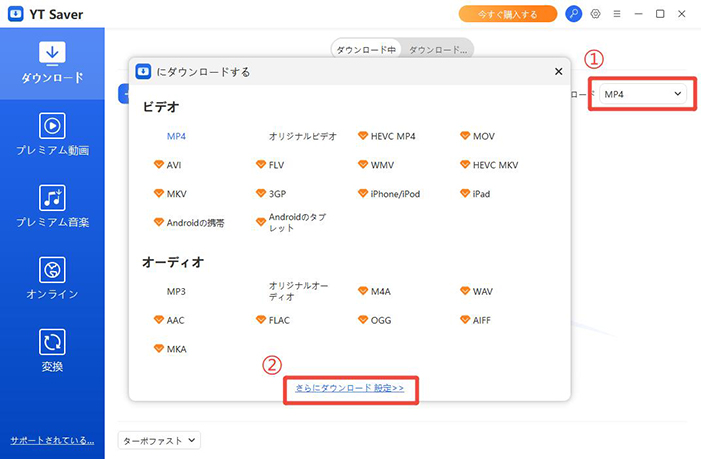

手順 4「ダウンロードを貼り付け」ボタンをクリックします。すると自動的に解析が始まり、ダウンロードが開始されます。

手順 5 ダウンロードが完了すると、「ダウンロード済み」タブに表示されます。保存されたYouTube 4K動画は、オフラインでいつでも視聴可能です。

Part 3. ソフト不要でYouTubeの4K動画をオンライン保存する方法

ソフトをインストールしたくない場合は、オンラインで使えるダウンローダーが便利です。
その中でもY2metaは、完全無料で利用でき、ブラウザ上だけで簡単にYouTube動画を4K画質で保存できる人気のオンラインツールです。
アプリのダウンロードやインストールは一切不要。YouTube動画のURLを貼り付けて、解像度(最大4K)を選ぶだけで、そのままPC・スマホに保存できます。操作もシンプルで、ちょっとした動画を素早くダウンロードしたい時にも最適です。
▼ Y2metaでYouTube動画(4K)を保存する手順
手順 1 ブラウザでY2metaのサイトへアクセスします。
手順 2 保存したいYouTube動画(4K対応)のURLをコピーします。

手順 3 Y2metaの検索バーに、コピーしたURLを貼り付けます。

手順 4 表示されたオプションから、保存したい解像度を選択します(4K推奨)。
手順 5「ダウンロード」をクリックし、動画の処理が完了するまで待ちます。

Part 4. ブラウザ拡張機能を使ってYouTubeの4K動画をダウンロードする方法
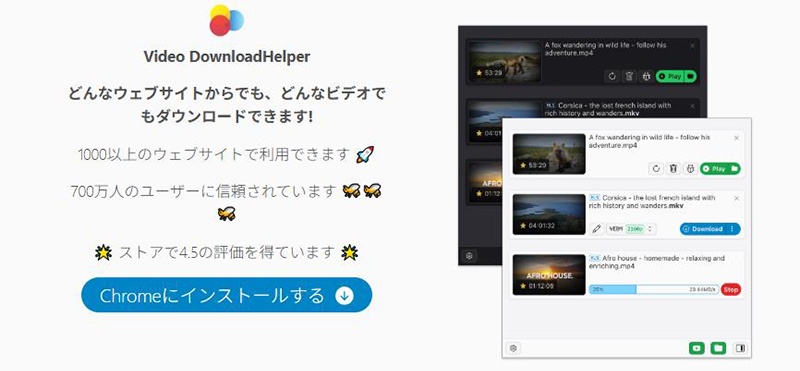
ブラウザだけでYouTubeの4K動画を保存したい場合は、拡張機能を使う方法が便利です。
なかでもVideo DownloadHelperは非常に人気が高く、ブラウザに組み込んで使えるため、外部サイトを毎回開かなくてもワンクリックで動画を保存できるのが魅力です。
ただし注意すべき点として、ChromeではYouTube動画のダウンロードが制限されており、この拡張機能を利用できません。
一方、FirefoxとMicrosoft Edgeでは問題なく動作し、4Kの高画質動画もスムーズに保存できます。PCに直接保存してオフラインでゆっくり視聴したい人にぴったりの方法です。
▼ ブラウザ拡張機能でYouTube 4K動画をダウンロードする手順
手順 1 FirefoxまたはMicrosoft Edgeのアドオンストアから「Video DownloadHelper」をインストールします。

手順 2 YouTubeを開き、保存したい4K動画を再生します。
手順 3 ブラウザのツールバーに表示される「DownloadHelper」アイコンをクリックします。
![]()
手順 4 表示される選択肢から、希望の解像度・形式を選びます(利用可能なら4Kを選択)。
手順 5「Download」をクリックし、保存先フォルダを指定します。

Part 5. オンライン画面録画を使ってYouTubeの4K動画を保存する方法
YouTube側の仕様変更や制限が加わると、オンラインダウンローダーやブラウザ拡張機能が突然使えなくなることがあります。そんな時に便利なのがオンライン画面録画ツールを使う方法です。
この方法なら、動画ファイルを直接ダウンロードする必要がなく、YouTubeで再生されている4K映像をそのまま録画できます。広告やポップアップに邪魔されず、ツールがブロックされる心配もありません。
中でもFliFlik Online Screen Recorderは無料で使える優秀な選択肢です。
アカウント登録は不要で、ブラウザ上ですぐに起動でき、画面・Webカメラ・システム音声・マイク音声を制限なく録画できます。録画後はすぐに高画質の動画として保存できるため、YouTubeの4K動画を確実に残したい人にも最適です。
▼ FliFlikを使ってYouTubeの4K動画を録画する手順
手順 1 Recorderを開く
ブラウザでFliFlik Online Screen Recorderにアクセスし、「録画開始」をクリックしてツールを起動します。

手順 2 画面と録画設定を選択
録画したいYouTubeのウィンドウを指定し、元の音声をしっかり録るために「システム音声」をオンにします。必要に応じてWebカメラやマイクの設定も調整します。

手順 3 YouTube動画を4Kに設定して録画開始
YouTube側で画質を4Kに設定してから「録画」ボタンをクリックし、動画を再生します。録画が終わったら「録画終了」を押すと、プレビューが表示され、そのままパソコンに保存できます。


まとめ
YouTubeの4K動画を保存する方法は、オンラインツールや拡張機能、画面録画などさまざまです。それぞれ特長がありますが、安定性・速度・使いやすさを求めるならYT Saverが最も使いやすく、実用的な選択肢です。プレイリストの一括保存や高速ダウンロード、多様な形式への変換にも対応しているため、4K動画を快適に保存したい人にぴったりです。YouTubeの好きな動画を高画質のまま楽しみたい方は、ぜひ試してみてください。
YouTubeの4K動画をダウンロードする際によくある質問
- YouTubeの4K動画をダウンロードするのは合法ですか?
- 個人でオフライン視聴する目的であれば、多くの国で“グレーゾーン”扱いですが、著作権で保護された動画を許可なく再配布・公開することは違法です。あくまで自分で楽しむ範囲にとどめ、商用利用や共有は控えるようにしましょう。
- 4Kで保存したのに画質が粗く見えるのはなぜ?
- YouTubeの4K動画は強い圧縮がかかっているため、元の素材や撮影機材によっては“実質的にHDに近い画質”になることがあります。また、ダウンローダーの設定が低画質になっていたり、通信状況が悪く4Kに切り替わっていないことも原因になるので、解像度を必ず確認してください。
- YouTubeの4K動画をダウンロードするとファイルサイズはどれくらいになりますか?
- 動画の長さやビットレートによりますが、4K動画は一般的に非常に大きく、数百MB〜数GBになることがあります。ストレージの空き容量を事前に確認し、必要なら外付けストレージなどに保存するのがおすすめです。




